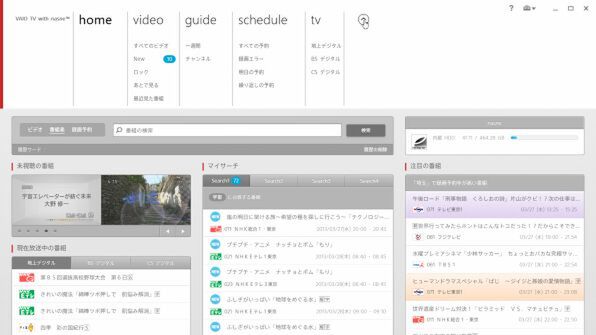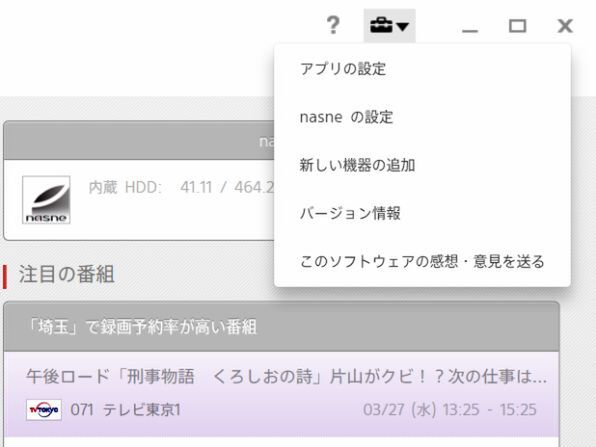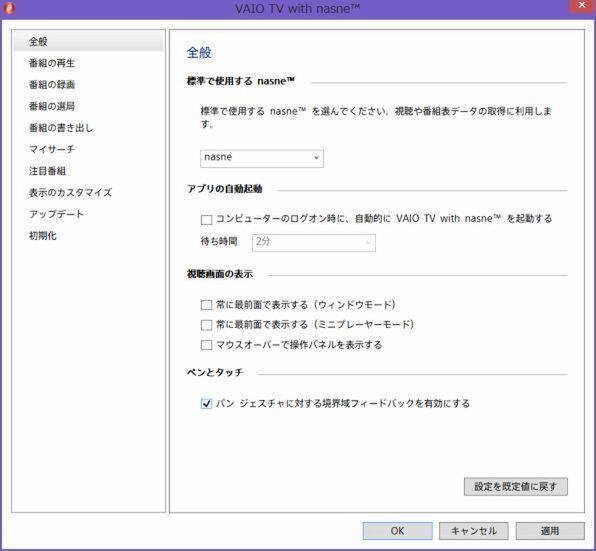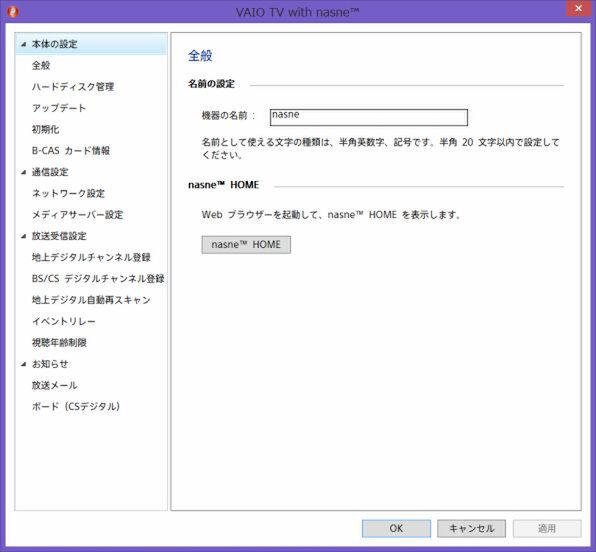油圧式変形機構が魅力!「VAIO Duo 11」ロードテスト 第13回
VAIO Duo 11をタッチ対応の地デジ環境に
Duoをテレビにする「VAIO TV with nasne」の使い方
2013年04月22日 13時00分更新
メニューから詳細機能を利用する
各種画面の切替時に利用するのが、画面上部のメニューバーだ。通常はそれぞれの画面を開く項目名しか表示されていないが、メニュー右端の「V」をクリックすることでさまざまな機能をダイレクトに呼び出せる。各画面で操作を行なう必要がなく便利なので、使い方に慣れてきたら利用するとよいだろう。
「VAIO TV with nasne」自体の設定やnasneの設定変更を行なう場合は、画面右上の設定メニューを利用する。「アプリの設定」を選択すると「VAIO TV with nasne」の設定画面が表示され、番組の録画モードやマイサーチのキーワード設定などを変更可能。なかでも設定しておきたいのは「アプリの自動起動」設定で、「VAIO TV with nasne」を起動するまでの待ち時間を設定できる。自動起動アプリが増えるとシステムが利用可能な状態になるまで時間がかかるため、起動の遅延化で解消できるのはありがたい。
nasneの登録情報を変更する場合は、設定メニューから「nasneの設定」を選択する。ファームウェアのアップデートやネットワーク設定、受信チャネルの設定などを利用可能だ。nasneではブラウザーから各種設定変更できる「nasne HOME」が用意されているが、VAIO Duo 11で操作しているならこの設定画面を使ったほうが簡単だ。
「VAIO TV with nasne」でテレビの視聴が簡単に!
「VAIO TV with nasne」を利用すれば、VAIO Duo 11は簡単操作のテレパソに早変わりする。しかもワイヤレスで接続可能なので、家中のどこででもテレビを視聴可能だ。テレビの新しい楽しみ方を体験したい人は、VAIO Duo 11とnasneをセットで用意しよう!

この連載の記事
-
第17回
デジタル
「VAIO Duo 11」で使いたい無料のWindows8ストアアプリ7選 -
第16回
デジタル
「VAIO Duo 11」は「Photoshop Elements 11」とも相性バツグン! -
第15回
デジタル
「VAIO Duo 11」と「nasne」をトコトン活用しよう -
第14回
デジタル
「VAIO TV with nasne」でDuoに地デジ番組転送 -
第12回
デジタル
VAIO Duo 11とnasneで作るタッチ対応の地デジ環境 -
第10回
デジタル
VAIO Duo 11こそ「新Office」のベストチョイス! -
第9回
デジタル
最強構成の「VAIO Duo 11」オーナーメイドモデルの実力は? -
第8回
デジタル
「VAIO Duo 11」春モデルのゲーミング性能に迫る -
第7回
デジタル
「VAIO Duo 11」春モデルのバッテリー性能を現実的にチェック! -
第6回
デジタル
WiMAX搭載でディスプレーが見やすい「VAIO Duo 11」はモバイルに最適 - この連載の一覧へ